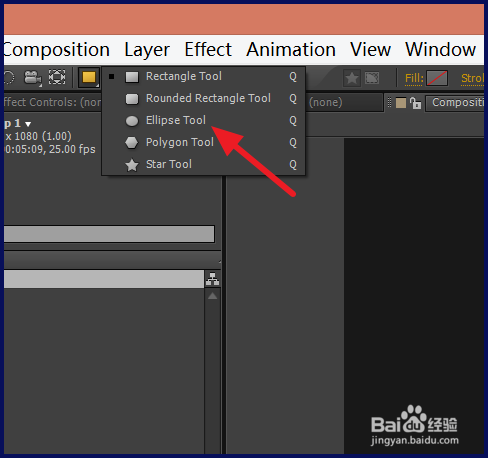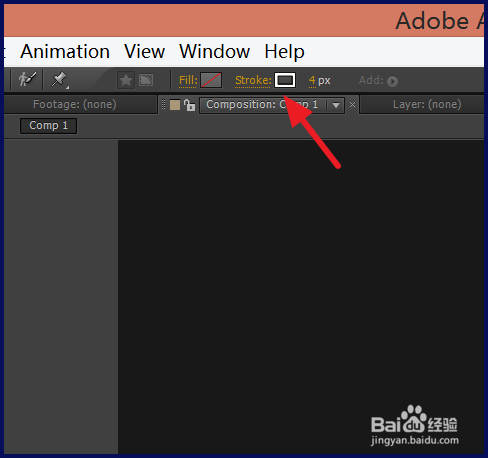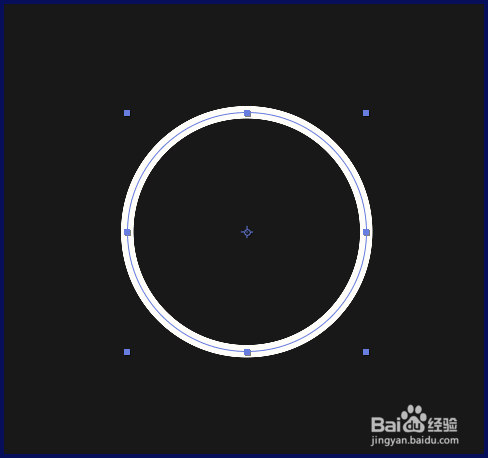ae线条旋转成圆形教程
1、首先,新建一个合成
2、选择圆形工具
3、描边选择喜欢的颜色和粗细,关掉填充
4、接着画上圆形,按住shift,再点击鼠标画,即可得到正圆
5、点击该图层后的【Add】,选择【Trim Paths】
6、点开Trim Paths,给【end】加关键帧
7、给end加两个关键帧,第一个数值为0%,第二个数值为100%
8、完成后效果如下:http://pan.baidu.com/s/1bpvEdOV
声明:本网站引用、摘录或转载内容仅供网站访问者交流或参考,不代表本站立场,如存在版权或非法内容,请联系站长删除,联系邮箱:site.kefu@qq.com。
阅读量:80
阅读量:83
阅读量:51
阅读量:79
阅读量:56